Corsair M75 Wireless, một trong những cái tên gây chú ý trong làng chuột gaming không dây, đặc biệt với phiên bản độc quyền màu Glacier Blue dành riêng cho Apple, đã nhanh chóng thu hút sự quan tâm của giới game thủ. Tuy không phải là một sản phẩm hoàn hảo, M75 Wireless nổi bật như một lựa chọn hiếm hoi và xuất sắc dành cho những game thủ thuận tay trái hoặc những ai tìm kiếm một thiết kế đối xứng hoàn hảo. Bài viết này của thichcongnghe.net sẽ đi sâu phân tích mọi khía cạnh của Corsair M75 Wireless, từ thiết kế, hiệu năng đến các tính năng độc đáo, giúp độc giả Việt Nam có cái nhìn toàn diện nhất trước khi quyết định sở hữu.
Khác biệt với nhiều dòng chuột gaming truyền thống, Corsair M75 Wireless không chỉ tập trung vào hiệu suất mà còn chú trọng đến sự thoải mái và linh hoạt cho mọi đối tượng người dùng, đặc biệt là với thiết kế công thái học đối xứng. Vậy, liệu với mức giá và những tính năng mà nó mang lại, M75 Wireless có thực sự xứng đáng với sự kỳ vọng của cộng đồng game thủ khó tính? Hãy cùng khám phá chi tiết trong bài đánh giá chuyên sâu này.
Corsair M75 Wireless: Tổng quan và Thông số kỹ thuật ấn tượng
Corsair M75 Wireless được định vị là một chuột gaming không dây cao cấp, kết hợp giữa thiết kế tối giản nhưng vẫn đậm chất gaming và hiệu suất mạnh mẽ. Điểm nhấn của sản phẩm này chính là sự cân bằng giữa tính thẩm mỹ, khả năng tùy biến và các công nghệ cốt lõi giúp nâng cao trải nghiệm chơi game.
| Thông số kỹ thuật | Chi tiết |
|---|---|
| Trọng lượng | 3.13 ounces (khoảng 88.7 gram) |
| Cảm biến & DPI | Cảm biến quang Marksman 26.000 DPI |
| Loại Switch | Quang học |
| Đèn RGB | Có |
| Nút lập trình được | Có |
| Kết nối | Bluetooth, 2.4GHz không dây, USB có dây |
| Thời lượng pin | Lên đến 210 giờ |
| Loại pin | Sạc lại |
| Ghép nối đa thiết bị | Có (tối đa 2 thiết bị) |
| Tương thích | Mac, Windows, Linux, iOS, Android |
| Tốc độ Polling | 1.000Hz |
| Gia tốc | 50G |
| Kích thước | 1.6 x 5 x 2.6 inches (khoảng 40.6 x 127 x 66 mm) |
| Cảm biến | Quang học |
Dù có một số điểm chưa hoàn hảo, M75 Wireless vẫn là một lựa chọn đáng cân nhắc cho game thủ muốn một thiết kế đối xứng và các tính năng hiện đại. Đặc biệt, phiên bản Glacier Blue của chuột này, dù độc quyền tại Apple Store với giá 130 USD, thường xuyên có các chương trình giảm giá cho phiên bản tiêu chuẩn chỉ còn 80 USD tại các nhà bán lẻ khác. Điều này làm cho nó trở thành một món hời nếu bạn không quá chú trọng đến màu sắc đặc biệt. Chuột đi kèm cáp sạc USB-C và bộ nút phụ có thể thay thế, cùng với đầu thu USB không dây 2.4GHz để kết nối ổn định.
Thiết kế đối xứng và Chất lượng hoàn thiện đỉnh cao
Thiết kế của Corsair M75 Wireless là một trong những điểm sáng lớn nhất, mang lại sự hấp dẫn nhưng không quá phô trương. Ngay cả với màu Glacier Blue nổi bật, vỏ nhựa trong mờ và đèn RGB rực rỡ, M75 vẫn giữ được vẻ trung tính, không quá “phô trương” kiểu gaming, điều mà nhiều người dùng tinh tế sẽ đánh giá cao.
 Chuột gaming Corsair M75 Wireless màu Glacier Blue trên bàn làm việc
Chuột gaming Corsair M75 Wireless màu Glacier Blue trên bàn làm việc
Chất lượng hoàn thiện của M75 cũng rất đáng khen ngợi. Corsair đã trang bị cho M75 lớp vỏ nhựa cứng cáp, các nút bấm phản hồi tốt và con lăn chắc chắn. Tuy nhiên, một điểm trừ nhỏ là các nút bấm có phần ồn hơn mong đợi. Tiếng ồn rỗng thường gặp ở chuột siêu nhẹ, nhưng M75 với trọng lượng 3.13 ounce (khoảng 88.7g) không hẳn là quá nhẹ để gặp phải vấn đề này. Hơn nữa, với công nghệ switch quang học, người dùng kỳ vọng chúng sẽ hoạt động êm ái hơn.
Một bất ngờ thú vị khác là thiết kế đối xứng (ambidextrous) của M75 lại mang đến cảm giác rất thoải mái khi sử dụng. Dù ban đầu có thể lo ngại về sự bất tiện, nhưng chuột ôm vừa tay một cách hoàn hảo trong các phiên chơi game kéo dài. Những người có bàn tay nhỏ có thể gặp chút khó khăn khi cầm nắm, nhưng với bàn tay cỡ trung bình đến lớn, M75 mang lại trải nghiệm tuyệt vời.
Điểm độc đáo nhất của thiết kế đối xứng này là cặp nút phụ được bố trí đối xứng ở cả hai bên trái và phải của chuột. Người dùng có thể kích hoạt cả bốn nút hoặc lập trình chúng để thực hiện các chức năng khác nhau. Tuy nhiên, để tránh vô tình chạm vào, người viết bài đã quyết định vô hiệu hóa các nút nằm dưới ngón áp út.
 Thay thế nút phụ hai bên trên chuột gaming Corsair M75 Wireless
Thay thế nút phụ hai bên trên chuột gaming Corsair M75 Wireless
Các nút phụ này ban đầu được thiết kế phẳng, khá khó thao tác. Vì vậy, Corsair đã rất tinh ý khi kèm theo một bộ nút có chiều cao nổi bật hơn trong hộp sản phẩm. Bạn có thể dễ dàng lắp đặt các nút này vào bên trái hoặc phải của chuột, tùy thuộc vào tay thuận của mình. Nhờ cơ chế nam châm, việc tháo lắp diễn ra cực kỳ đơn giản và nhanh chóng.
Nhìn chung, M75 là một sản phẩm được thiết kế cân nhắc và thanh lịch. Nó hấp dẫn nhưng không quá lòe loẹt, và bất chấp cấu trúc đối xứng, nó mang lại cảm giác cầm nắm rất thoải mái. Dù Corsair có thể đã giảm thêm trọng lượng và làm cho các nút êm hơn, nhưng xét tổng thể, M75 vẫn có vẻ ngoài và cảm giác tuyệt vời.
Hiệu suất Gaming: Nhanh nhạy nhưng vẫn còn một số điểm cần cân nhắc
Corsair M75 Wireless sở hữu các thông số kỹ thuật khá tiêu chuẩn cho một con chuột không dây trong tầm giá của nó. Nó được trang bị cảm biến quang Marksman 26.000 DPI, các nút chính quang học và tốc độ polling rate 1.000Hz. Chuột cũng có khả năng theo dõi lên đến 650 inch mỗi giây và đạt gia tốc tối đa 50G.
 Corsair M75 Wireless kết hợp cùng bàn phím K65 Plus Apple Edition
Corsair M75 Wireless kết hợp cùng bàn phím K65 Plus Apple Edition
Trong các tựa game, M75 Wireless mang lại cảm giác rất mượt mà và nhạy bén. Người dùng có thể dễ dàng di chuyển con trỏ nhanh chóng trên màn hình, đồng thời thực hiện các điều chỉnh nhỏ để căn chỉnh mục tiêu chính xác trong Counter Strike và các game bắn súng khác. Con lăn chuột, vốn hơi cứng khi lướt web, lại trở thành một điểm cộng lớn khi cần đổi vũ khí hoặc thực hiện các thao tác nhanh trong game. Đối với những người thường vụng về với con lăn, đây là một lợi thế bất ngờ.
Tuy nhiên, người viết ước rằng Corsair sẽ tích hợp một nút chuyển đổi chế độ con lăn giống như một số chuột Logitech. Khi sử dụng M75 ở môi trường làm việc, con lăn cứng trở nên khá khó chịu khi cuộn trang web hay văn bản. Một chế độ cuộn tự do sẽ mang lại trải nghiệm tốt nhất cho cả chơi game và làm việc.
Điểm đáng chú ý hơn cả là tốc độ polling rate 1.000Hz có phần gây thất vọng ở mức giá này. Mặc dù rất ít game thủ có thể thực sự nhận ra sự khác biệt giữa 1.000Hz, 2.000Hz hay 8.000Hz, nhưng đây vẫn là một thiếu sót “vô hình”. Corsair lẽ ra nên nỗ lực hơn để thu hút các game thủ cạnh tranh thuận tay trái bằng một polling rate cao hơn.
Ngoài ra, việc Corsair đặt nút DPI ở phía dưới chuột cũng gây khó hiểu. Khi nhấn nút này, chuột sẽ chuyển đổi qua các mức DPI khác nhau được mã hóa bằng đèn RGB. Bạn có thể tùy chỉnh từng “giai đoạn” đèn này trong ứng dụng iCUE, nhưng việc phải lật ngược chuột để thay đổi DPI trong khi đang chơi game là hoàn toàn bất tiện.
Một phàn nàn nhỏ nữa là chân chuột PTFE của M75 không trượt mượt mà như mong muốn. Dù chuyển động của chuột vẫn mượt, nhưng người dùng mong muốn nó có thể lướt nhẹ nhàng hơn. Nếu tiếp tục sử dụng M75, có lẽ việc nâng cấp lên chân chuột thủy tinh của Corsair sẽ là một lựa chọn đáng cân nhắc, mặc dù điều này khó có thể giúp cải thiện kỹ năng chơi game đáng kể.
Kết nối linh hoạt và Thời lượng pin ấn tượng
Chuột Corsair M75 Wireless hỗ trợ kết nối Bluetooth và đi kèm một dongle USB 2.4GHz. Cả sạc và kết nối có dây đều hoạt động qua cáp USB-C – Corsair đã hào phóng khi kèm theo một sợi cáp dài sáu feet (khoảng 1.8 mét) chất lượng cao trong hộp. Thời lượng pin của chuột có thể đạt từ 105 đến 210 giờ, tùy thuộc vào phương thức kết nối và cài đặt đèn RGB.
 Mặt dưới của chuột gaming Corsair M75 Wireless với các nút chức năng
Mặt dưới của chuột gaming Corsair M75 Wireless với các nút chức năng
Ước tính thời lượng pin của Corsair, dù khó kiểm chứng chính xác, có vẻ khá đúng. Việc làm cạn pin của chuột này mất khá nhiều thời gian. Đạt được 105 giờ sử dụng với RGB bật cũng là một con số ấn tượng, mặc dù có vẻ như chỉ có một đèn LED duy nhất bên trong chuột. Hiệu ứng ánh sáng của nó khá cơ bản.
Quá trình ghép nối không dây tương đối dễ dàng – chỉ cần giữ nút mũi tên phải ở mặt dưới của M75. Tuy nhiên, người viết ước rằng Corsair sẽ dán nhãn cho nút này rõ ràng hơn. Thực tế, việc quên nút nào cần nhấn để ghép nối diễn ra khá thường xuyên.
Phần mềm iCUE và những điểm kỳ lạ về RGB
Cũng giống như các phụ kiện Corsair khác, chuột M75 Wireless có thể được tùy chỉnh thông qua ứng dụng iCUE trên cả Mac và Windows. Corsair cho phép bạn lập trình lại các nút chuột, thiết lập các chế độ chiếu sáng mới hoặc tạo các “giai đoạn” DPI được chuyển đổi khi nhấn nút DPI ở mặt dưới chuột. Ngoài ra, ứng dụng iCUE còn có công cụ hiệu chỉnh bề mặt.
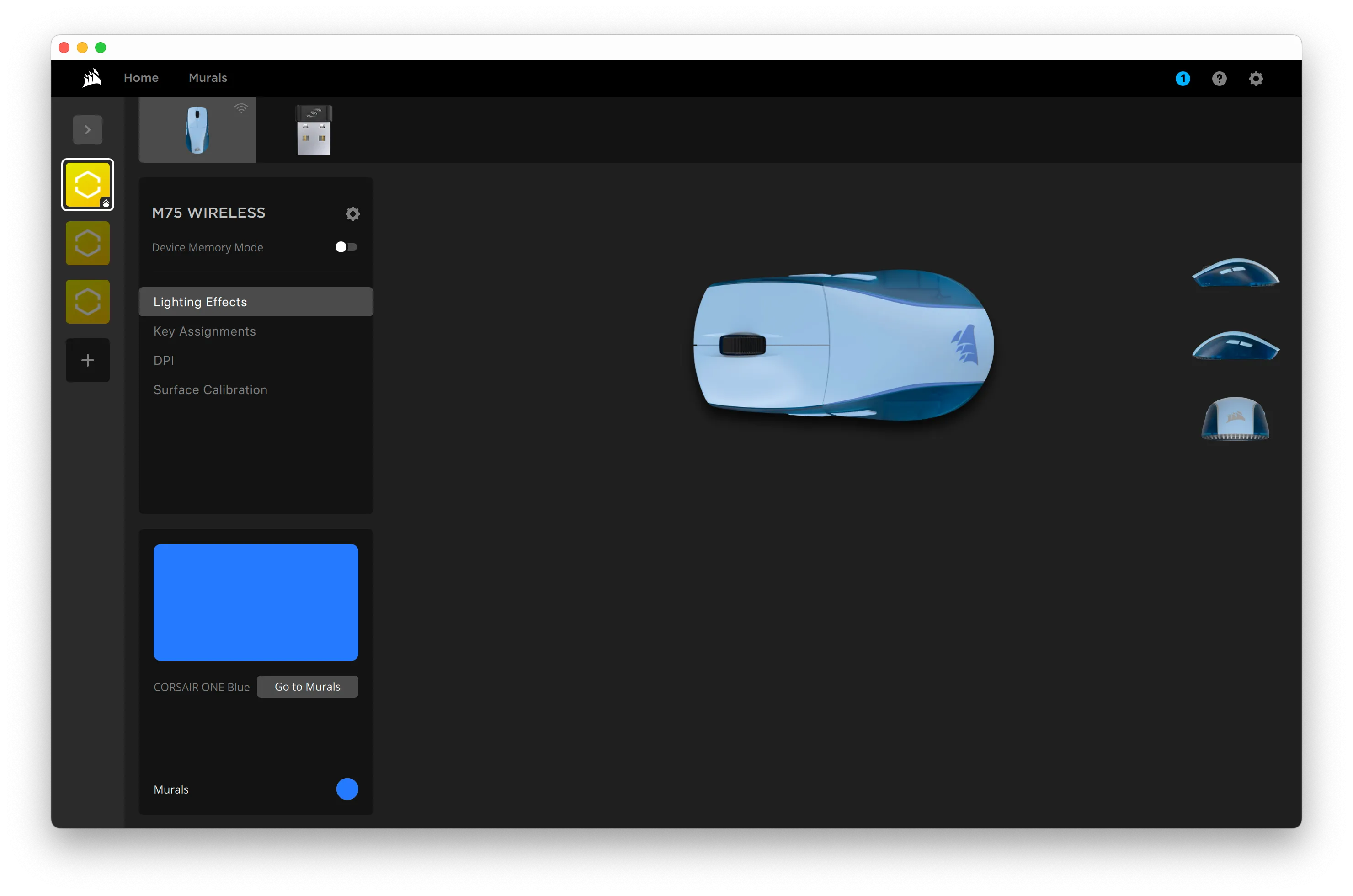 Tùy chỉnh chuột Corsair M75 Wireless trong ứng dụng iCUE
Tùy chỉnh chuột Corsair M75 Wireless trong ứng dụng iCUE
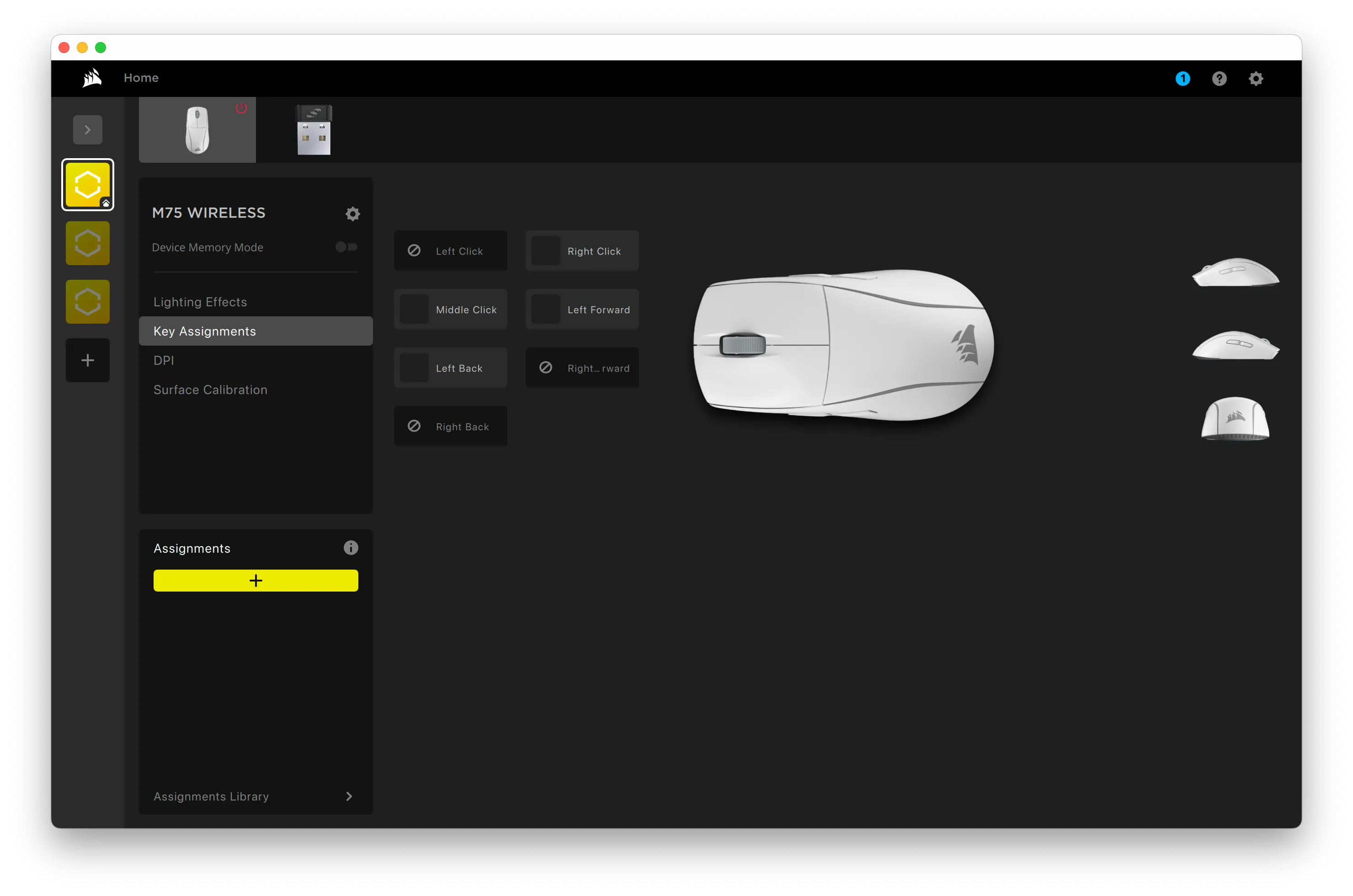 Giao diện cài đặt hiệu ứng ánh sáng RGB của chuột Corsair M75 Wireless
Giao diện cài đặt hiệu ứng ánh sáng RGB của chuột Corsair M75 Wireless
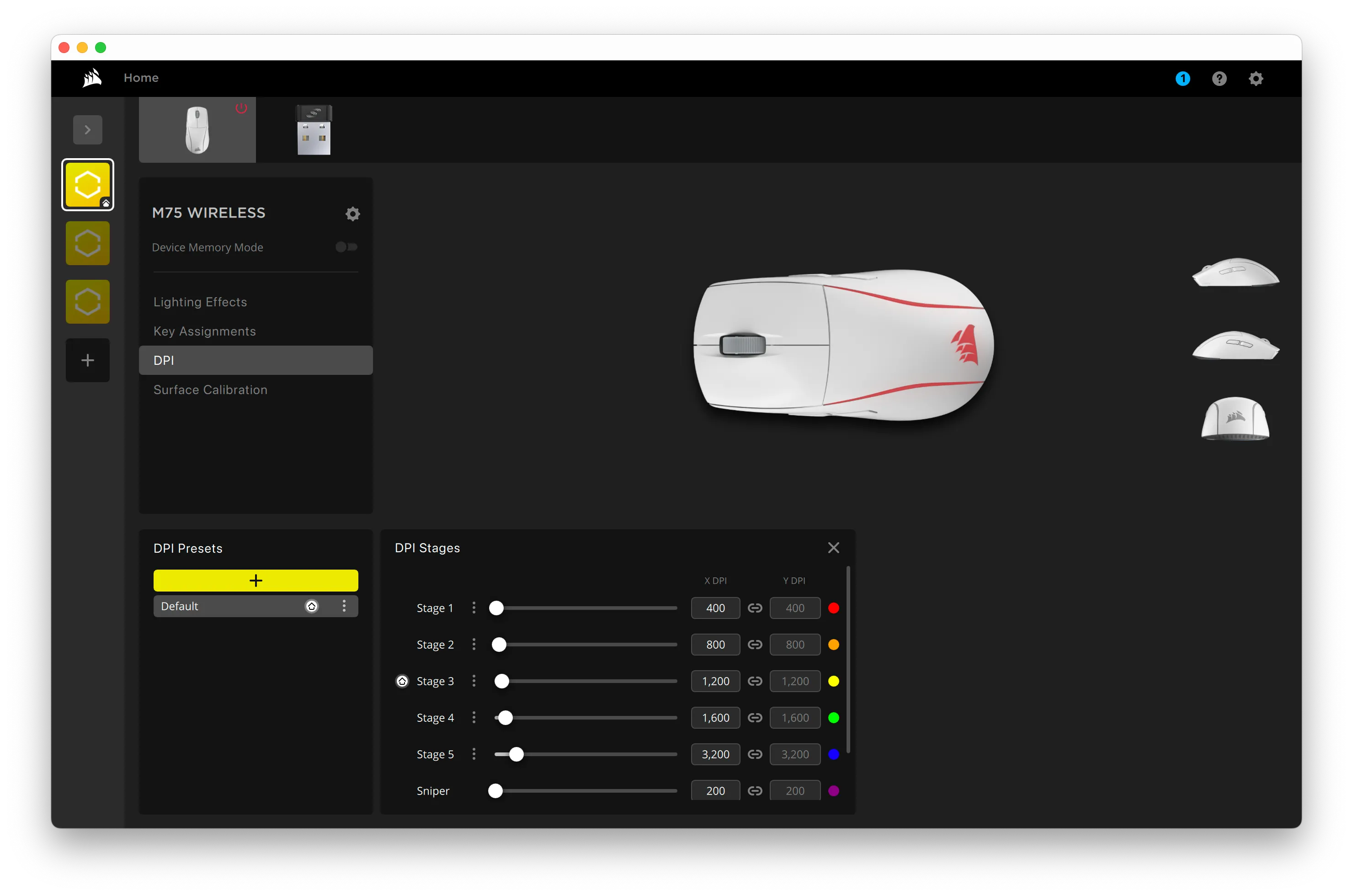 Cài đặt gán phím chức năng cho chuột Corsair M75 Wireless qua iCUE
Cài đặt gán phím chức năng cho chuột Corsair M75 Wireless qua iCUE
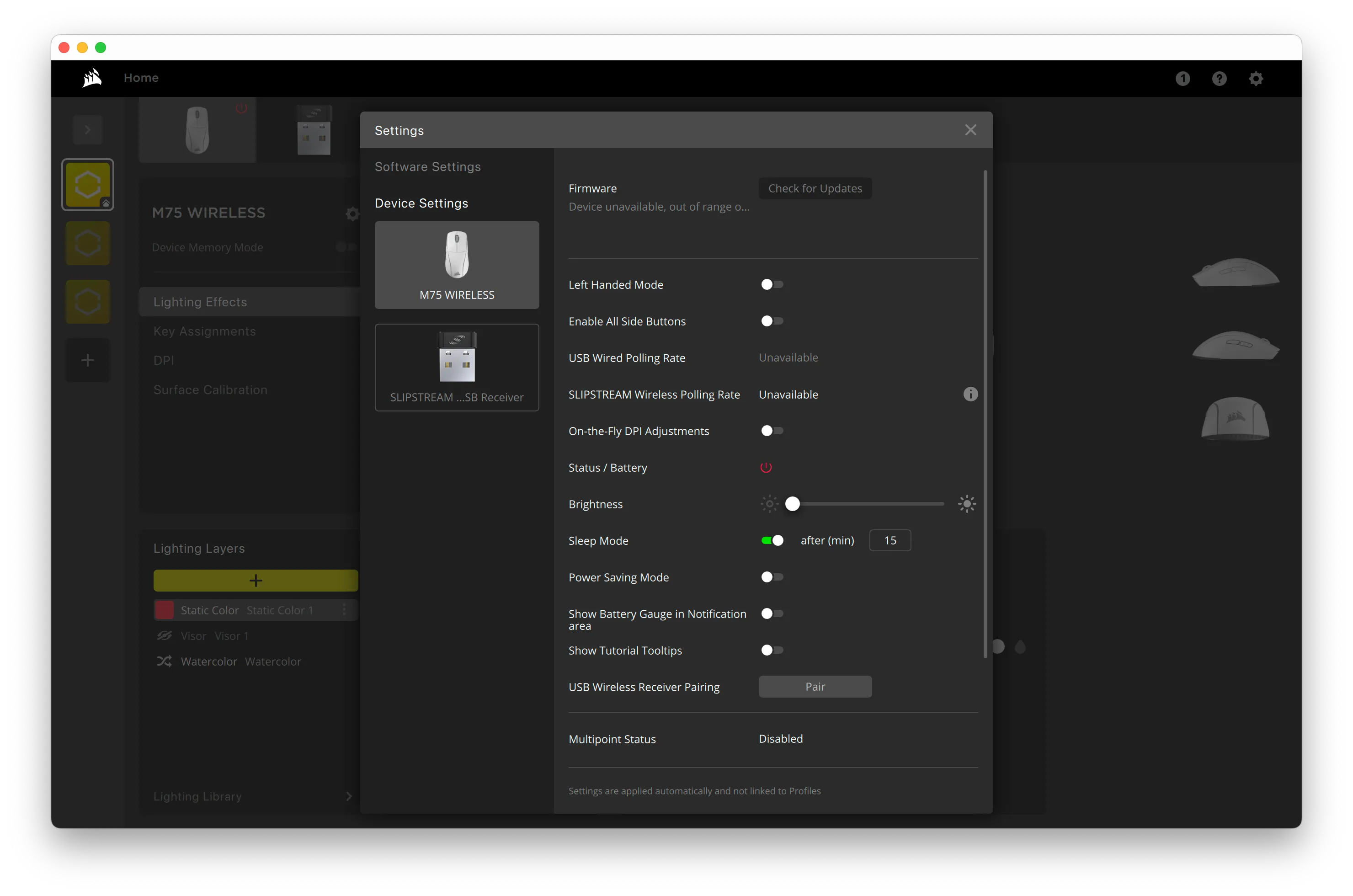 Các tùy chọn cài đặt nâng cao cho chuột Corsair M75 Wireless trong iCUE
Các tùy chọn cài đặt nâng cao cho chuột Corsair M75 Wireless trong iCUE
Tuy nhiên, bạn không thể thực hiện bất kỳ tùy chỉnh nào ở chế độ Bluetooth. Nếu muốn có ánh sáng tùy chỉnh và các tính năng thú vị khác, bạn cần sử dụng dongle 2.4GHz hoặc kết nối USB có dây. Đây là một hạn chế đã từng gặp phải trong bài đánh giá bàn phím K65 Plus Apple Edition và thật đáng thất vọng khi chuột M75 cũng có giới hạn tương tự.
Và như đã đề cập, ánh sáng RGB của M75 không có gì đặc biệt. Nó trông dễ chịu nhưng có vẻ như chỉ được cấp nguồn bởi một đèn LED duy nhất. Công bằng mà nói, hầu hết các màu sắc đều không phù hợp với màu Glacier Blue của phiên bản đang được đánh giá, vì vậy không có lý do gì để quá bận tâm đến việc tùy chỉnh RGB. Người viết chỉ vui vì Corsair đã chọn màu xanh lam làm màu ánh sáng mặc định, vì các cài đặt ánh sáng mặc định của bàn phím M75 Plus đi kèm có phần kỳ lạ hơn.
Có nên mua Corsair M75 Wireless độc quyền Apple?
Corsair M75 Wireless thực sự là một con chuột đáng để cân nhắc. Nó sở hữu thiết kế đối xứng thoải mái và cảm giác phản hồi nhanh, nhẹ. Các thông số kỹ thuật và hiệu suất khá điển hình trong phân khúc giá này, nhưng nếu bạn là một game thủ thuận tay trái hoặc đơn giản là tìm kiếm một chuột đối xứng, M75 là một trong những lựa chọn tốt nhất và hiếm hoi trên thị trường.
 Chuột Corsair M75 Wireless cùng với các nút phụ có thể thay thế
Chuột Corsair M75 Wireless cùng với các nút phụ có thể thay thế
Tuy nhiên, phiên bản M75 Wireless độc quyền tại Apple Store không mang lại bất kỳ chức năng độc quyền nào. Nó chỉ đơn thuần là một chiếc M75 thông thường với lớp sơn màu Glacier Blue khá đẹp mắt. Để tiết kiệm chi phí, bạn nên bỏ qua phiên bản độc quyền của Apple và mua phiên bản tiêu chuẩn của M75 Wireless. Dù có giá niêm yết 130 USD giống như phiên bản Apple, nhưng phiên bản tiêu chuẩn thường xuyên được giảm giá xuống còn 80 USD.
Ngoài ra, cần lưu ý rằng phiên bản M75 có dây có giá cả phải chăng hơn đáng kể và cung cấp tốc độ polling rate lên tới 8.000Hz. Những ai muốn tối đa hóa tỷ lệ hiệu năng trên giá thành nên cân nhắc mua mẫu có dây này.
Ưu điểm:
- Thiết kế đối xứng tuyệt vời cho người dùng thuận tay trái.
- Màu Glacier Blue độc đáo (phiên bản Apple).
- Thông số kỹ thuật đáng nể so với mức giá.
Nhược điểm:
- Nút bấm gây tiếng ồn.
- Polling rate 1.000Hz chưa ấn tượng.
- Hạn chế tùy chỉnh ở chế độ Bluetooth.
- Con lăn quá cứng khi duyệt web.
Nhìn chung, Corsair M75 Wireless là một lựa chọn hấp dẫn cho game thủ yêu thích thiết kế đối xứng và các tính năng hiện đại. Mặc dù có một vài điểm trừ nhỏ, nhưng nó vẫn là một trong số ít những con chuột thực sự phù hợp cho cả hai tay, mang lại trải nghiệm chơi game mượt mà và thoải mái.
Bạn nghĩ sao về Corsair M75 Wireless? Liệu thiết kế đối xứng có phải là ưu tiên hàng đầu của bạn khi chọn chuột gaming? Hãy chia sẻ ý kiến của bạn trong phần bình luận bên dưới và đừng quên theo dõi thichcongnghe.net để cập nhật thêm nhiều bài đánh giá sản phẩm công nghệ chất lượng!